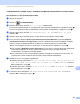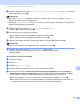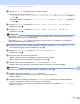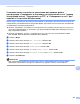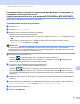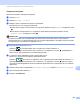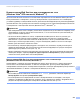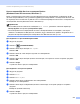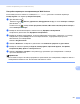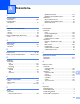Software User's Guide
Table Of Contents
- Руководство по использованию программного обеспечения
- Подходящие модели
- Обозначение примечаний
- Примечание о составлении и издании
- ВАЖНОЕ ПРИМЕЧАНИЕ
- Содержание
- Раздел I: Клавиши управления устройством
- Раздел II: Windows®
- 2 Печать
- Использование драйвера принтера Brother
- Печать документа
- Двусторонняя печать
- Одновременное сканирование, печать и отправка/прием факса
- Настройки драйвера принтера
- Доступ к параметрам драйвера принтера
- Вкладка “Основные”
- Вкладка “Дополнительные”
- Вкладка “Профили печати”
- Поддержка
- Вкладка “Принадлежности”
- Вкладка “Порты”
- Функции драйвера принтера BR-Script3 (эмуляция языка PostScript® 3™)
- Status Monitor
- 3 Сканирование
- Сканирование документа при помощи драйвера TWAIN
- Сканирование документа при помощи драйвера WIA
- Сканирование документа с помощью драйвера WIA (для приложений “Фотоальбом Windows” и “Факсы и сканирование Windows”)
- Использование Nuance™ PaperPort™ 12SE
- 4 ControlCenter4
- Обзор
- Использование ControlCenter4 в стандартном режиме
- Вкладка сканирования
- Вкладка PC-FAX (для моделей MFC)
- Вкладка “Настройки устройства”
- Вкладка “Поддержка”
- Использование расширенного режима ControlCenter4
- Вкладка сканирования
- Вкладка “Копирование с компьютера”
- Вкладка PC-FAX (для моделей MFC)
- Вкладка “Параметры устройства”
- Вкладка “Поддержка”
- Настраиваемая вкладка
- Краткое руководство по операции сканирования
- Изменение параметров клавиши для меню сканирования на ПК
- 5 Удаленная настройка (для моделей MFC)
- 6 Программное обеспечение Brother PC-FAX (для моделей MFC)
- 7 Настройки брандмауэра (для работы в сети)
- 2 Печать
- Раздел III: Apple Macintosh
- 8 Печать и оправка/прием факсов
- 9 Сканирование
- Сканирование документа при помощи драйвера TWAIN
- Сканирование документа с помощью драйвера ICA (Mac OS X 10.6.x или выше)
- Использование программы Presto! PageManager
- 10 ControlCenter2
- 11 Удаленная настройка (для моделей MFC)
- Раздел IV: Использование клавиши сканирования
- 12 Сканирование (для подключения через кабель USB)
- 13 Сетевое сканирование (для пользователей сети)
- Перед сканированием по сети
- Использование клавиши сканирования в сети
- Сканирование в электронную почту
- Сканирование и отправка по электронной почте (сервер электронной почты; для модели DCP-8250DN, MFC-8910DW и MFC-8950DW(T): доступно по умолчанию; для моделей MFC-8510DN и MFC-8520DN: доступно в виде загружаемых файлов)
- Сканирование в изображение
- Сканирование в программу распознавания текста (OCR)
- Сканирование в файл
- Сканирование на FTP
- Сканирование в сетевую папку (Windows®)
- Установка нового значения по умолчанию для размера файла (для функции “Сканировать и отправить по электронной почте” (сервер электронной почты), “Сканировать на FTP” и “Сканировать в сеть” для моделей с 5-строчным ЖК-дисплеем)
- Установка нового значения по умолчанию для функции “Сканировать и отправить по электронной почте” (сервер электронной почты, для моделей DCP-8250DN и MFC-8950DW(T))
- Использование Web Services для сканирования по сети (Windows Vista® SP2 или выше, Windows® 7)
- Указатель
269
Сетевое сканирование (для пользователей сети)
13
Использование Web Services для сканирования по сети
(Windows Vista
®
SP2 или выше, Windows
®
7) 13
Протокол Web Services позволяет пользователям операционных систем Windows Vista
®
(SP2 или
выше) и Windows
®
7 сканировать, используя аппарат Brother, подключенный к сети. Необходимо
установить драйвер с помощью Web Services. Дополнительная информация об установке драйверов
для Web Services: uu Руководство пользователя по работе в сети: Установка драйверов для печати
и сканирования с помощью Web Services (Windows Vista
®
и Windows
®
7).
Примечание
• При сканировании по сети к аппарату в сети может подключиться до 20 клиентов. Например, если
одновременно пытаются подключиться 30 клиентов, то 10 из этих клиентов (пользователей) не
будут показаны на ЖК-дисплее.
•20 клиентов можно добавить в список, отображаемый на ЖК-дисплее. Если на дисплее уже
отображаются 20 клиентов, можно добавить дополнительных клиентов, сначала удалив
W
eb Services с одного или более клиентов на ЖК-дисплее, а затем установив Web Services на
компьютере, соответствующем клиенту, которого необходимо добавить. После этого аппарат
Brother нужно выключить и включить снова.
• Если компьютер защищен брандмауэром и не виден в сети, возможно, потребуется настроить
параметры брандмауэра. Для получения дополнительной информации см. раздел Настройки
брандмауэра (для ра
боты в сети) uu стp. 131.
• Можно сканировать несколько документов из автоподатчика. При использовании автоподатчика
необходимо выбрать параметр Податчик (одностороннее сканирование) в раскрывающемся
списке “Источник” диалогового окна “Сканирование”.
Использование Web Services для сканирования в сети с компьютера
(Windows Vista
®
SP2 или выше, Windows
®
7) 13
Сканирование с помощью протокола Web Services можно также выполнять с компьютера. Можно
использовать “Фотоальбом Windows” и “Факсы и сканирование”. Для получения информации о
сканировании с компьютера см. Сканирование документа с помощью драйвера WIA (для приложений
“Фотоальбом Windows” и “Факсы и сканирование Windows”) uu стp. 66.
Примечание
• Если на ЖК-дисплее появляется сообщение Мало памяти, уменьшите значение параметра
Размер бумаги или параметра Разрешение (DPI).
• Если настройки языка операционной системы и аппарата Brother не совпадают, некоторые
символы в сообщении на ЖК-дисплее, возможно, будут заменены на пробелы. Подробнее см. в
разделе Настройка параметров сканирования для Web Services uu стp. 271.